6AV6371-1DV08-0AX0
更新:2025-01-29 07:05 编号:33975236 发布IP:183.193.25.115 浏览:9次


- 发布企业
- 上海工智达电气技术有限公司商铺
- 认证
- 资质核验:已通过营业执照认证入驻顺企:第1年主体名称:上海工智达电气技术有限公司组织机构代码:91310117MADP2FAE31
- 报价
- 人民币¥30168.00元每套
- 西门子
- WinCC/Audit RT V8.0
- WinCC
- V8.0
- 德国
- 净重:0.195KG
- 关键词
- 西门子,WinCC,V8.0,全新原装
- 所在地
- 上海市松江区科技园区平原街880弄65号201
- 联系电话
- 15221760199
- 手机
- 15221760199
- 联系人
- 田子龙 请说明来自顺企网,优惠更多
- 请卖家联系我
 15221760199
15221760199
详细介绍
6AV6371-1DV08-0AX0
WinCC V7中如何生成操作员的操作记录
推荐文档: 西门子工程师推荐本文档!
文档
涉及产品
1.操作员输入消息的分类
对于某些重要的对象和数据进行操作,根据需要可以在操作过程中触发操作员输入消息,操作员输入消息根据操作的对象和操作类型的不同,分为以下三类:
a. “图形编辑器”中相应对象的属性中有“操作员输入消息”选项,例如:在 I/O 域中输入数值,文本列表中选择文本等。
| 对象属性 | 功能 | 支持的对象类型 |
| 操作员输入消息 | 定义操作后是否输出消息 | I/O 域、文本列表、组合框、列表框、复选框、单选框、滚动条 |
| 操作员激活报表 | 定义是否记录操作的原因 | I/O 域、文本列表、组合框、列表框、滚动条 |
b. 对于操作可选图形 WinCC 对象,其属性中没有“操作员输入消息”选项,例如:对于按钮的操作等。
c. 在报警控件中对于消息的操作,例如确认锁定/释放消息等。
1.1如何限制用户对画面对象的操作
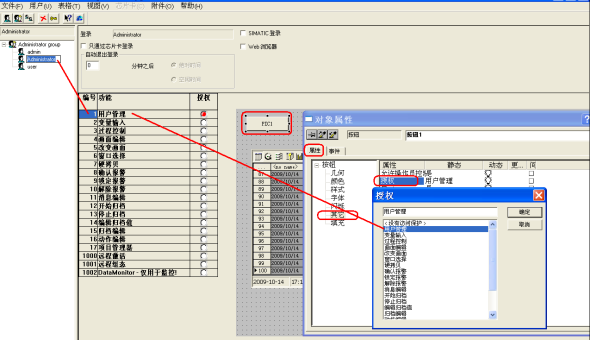
如上图中,通过按钮PIC1切换画面。如果需要限定某些操作员不能切换画面,就可以在按钮属性“其他”的“授权”中指定操作此对象所需要的权限。在“用户管理器”中创建新用户,并分配相应权限即可。这样,如果没有用户登陆,或登陆用户没有按钮预先定义的授权,则无法操作按钮。
需要注意的是,在“用户管理器”中列出的1--17号权限的名称,仅是权限编号的别名而已,没有任何实际的功能。例如,画面中按钮1需要1号权限,按钮2需要2号权限…….按钮17需要17号权限;这样,只要用户管理器中的用户分配了相应的权限编号,如1、3、13号权限,那么这个用户只能操作1、3、13号按钮,其他按钮则无法操作。
在按钮的“事件”中插入以下脚本可以弹出用户登陆的对话框。
#pragma code("useadmin.dll")
#include "pwrt_api.h"
#pragma code()
PWRTLogin('1'); //登陆C脚本
在按钮的“事件”中插入以下脚本可以注销当前登陆的用户。
#pragma code("useadmin.dll")
#include "pwrt_api.h"
#pragma code()
PWRTLogout(); //注销C脚本
也可以在项目属性中,为用户登陆的对话框分配热键。
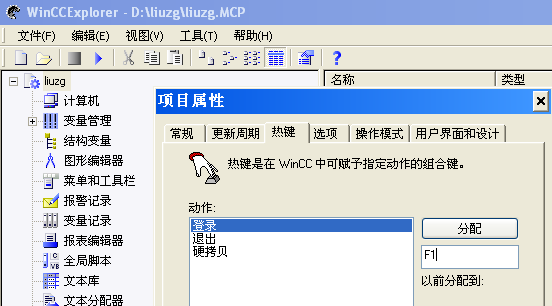
1.2 记录操作员登陆/注销的消息

在报警记录中,“工具”里“WinCC系统消息”,创建系统消息。
在画面中添加WinCC AlarmControl控件,“消息块”中增加勾选‘计算机名’和‘用户名’。并添加到“消息列表”中的“选定的消息块”。


如下图过滤 消息编号1008003到1008005之间的系统消息。

这样,通过“长期归档列表”,在运行系统中就可以查询用户登陆/注销的系统消息。

2.操作员输入消息的组态方法
2.1 “图形编辑器”中相应对象的属性中有“操作员输入消息”选项的对象
可选择激活“图形编辑器”中相应对象的“操作员输入消息”属性,以控制某些对象,例如,在 I/O域中输入数值,文本列表中选择文本等。这可通过设置“操作员输入消息”属性来完成,如图2-1。
注意:该消息的结构不能进行编辑。操作员输入消息的消息号为“12508141”。操作员输入消息包含过程值块 2中的操作前的值(旧值)和过程值块 3 中修改后的值(新值)。
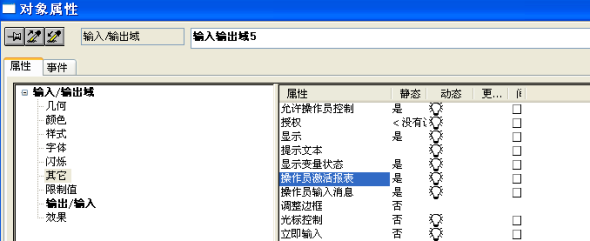
图2-1
“操作员激活报表”属性指操作员是否记录操作理由。操作员活动报表在消息系统中归档。操作员输入的理由在长期归档列表中作为操作员输入消息的注释显示。
“操作员输入消息”属性指在操作之后是否生成编号为12508141的系统消息。如果“操作员输入消息”属性已设置为“是”,则在操作时生成一个消息,并将其发送至消息系统进行归档。例如,使用消息系统,可在消息行中输出消息。
为了使操作员在操作完成之后可输入操作理由,必须启用“操作员激活报表”属性。操作员输入的理由在长期归档列表中作为操作员输入消息的注释显示。
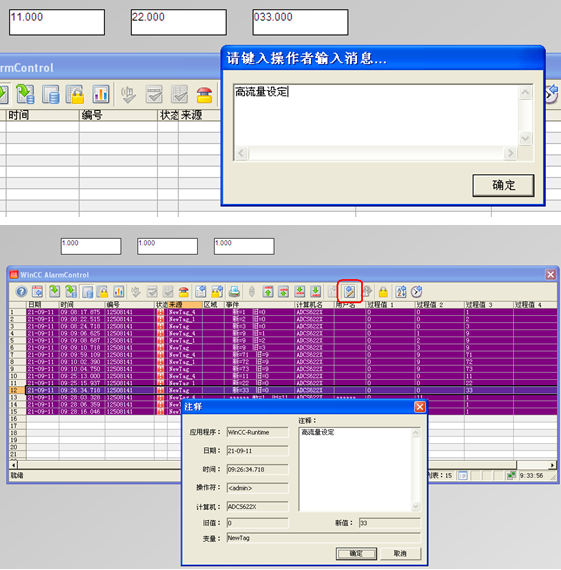
图2-2
为了更直观在报警控件里查看此类消息,可在OS项目编辑器中作以下设置并“确定”。
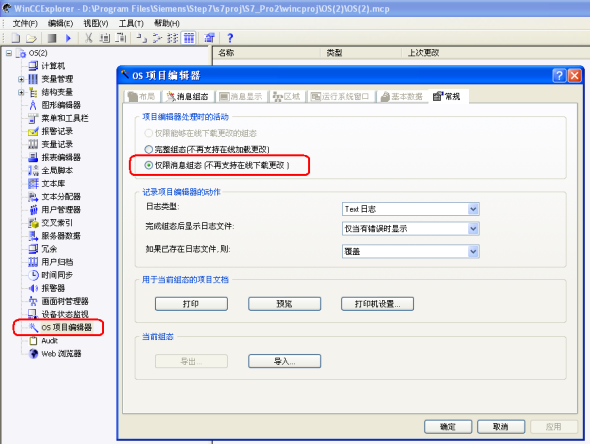
在报警控件中添加“消息列表”,并设置过滤条件。
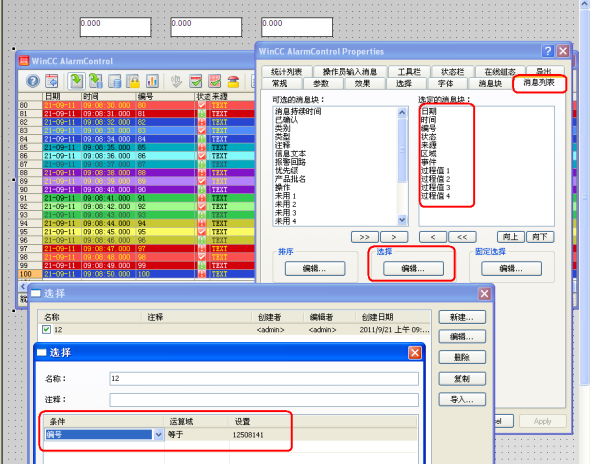
这样,在报警控件中可以直观的查看操作员修改数值的消息。
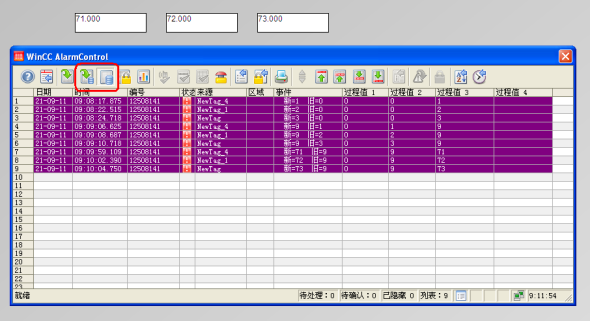
如果用户登陆后修改了数值,消息内容“新值/旧值”的前面会增加操作的用户名称。

2.2 “图形编辑器”中相应对象的属性中没有“操作员输入消息”选项的对象
对于操作可选图形 WinCC 对象,可以将您自己的操作员消息组态为 C 动作或 VBS 动作。执行各自的 C动作或者VBS动作作为对操作事件的反应。 例如,在这种情况下,操作事件可以是鼠标单击 WinCC对象,例如对按钮操作。使用“报警”功能组中“GCreateMyOperationMsg”功能组态您自己的操作员输入消息,下面举例对此函数进行简单说明。
int GCreateMyOperationMsg(DWORD dwFlags, DWORD dwMsgNum, char*lpszPictureName, char* lpszObjectName, DWORD dwMyTextID, doubledoValueOld, double doValueNew, char* pszComment)
参数的简单介绍
dwFlags FLAG_COMMENT_PARAMETER0x00000001 为操作员输入消息添加固定的注释,在pszComment中添加相应的文本FLAG_COMMENT_DIALOG0x00000003在对对象进行操作时弹出对话框,在对话框中为其添加注释
dwMsgNum 生成的操作员输入消息的消息号,需要预先创建
pszPictureName 需要生成操作员输入消息对象所在的画面
lpszObjectName 在操作员消息生成时,需要在消息中记录的变量。
doValueOld lpszObjectName组态的变量在消息生成之前的数值,注意:函数无法自动计算此数值,需要利用GetTagvalue等函数自己提取。
doValueNewlpszObjectName组态的变量在消息生成之后的数值,函数无法自动计算此数值,需要利用GetTagvalue等函数自己提取。
pszComment 在FLAG_COMMENT_DIALOG 0x00000001 时,在此参数中添加相应文本。
注意:
要预先创建编号为“11”的报警消息;
消息类别为:系统无需确认;
类型为:操作员输入消息;
在“消息文本”中输入需要显示的报警提示信息;其他参数保持默认值即可。
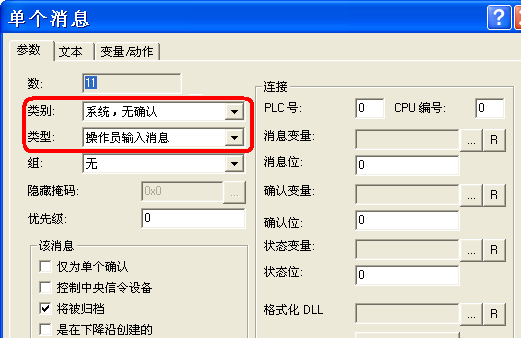
实例:按钮的功能为在对变量做加法计算后,保留结果,记录操作员输入的消息,并在报警控件的 系统块的 注释列中(其对应报警控件工具栏里输入或查询的图标为 ![]() )添加脚本中的文本“changed”。下图为在按钮的事件上添加的脚本。
)添加脚本中的文本“changed”。下图为在按钮的事件上添加的脚本。

更的详细设置,可以在WInCC V7帮助中Search:GCreateMyOperationMsg
对于V6版本请参考以下链接:24325381
2.3 对于消息操作,生成一条操作员输入消息
例如确认锁定/释放消息,操作员输入消息将在 WinCC 报警记录中进行组态。为此必须在报警记录编辑器中创建 WinCC系统消息。
在“操作员输入消息”选项卡上的 WinCC 报警控件中,激活操作消息的触发事件,如下图所示。也可在此处组态操作员输入消息本身。 在WinCC V7 之前,在“消息列表”选项卡上的 WinCC报警控件中,使用“操作员输入消息”按钮激活操作员输入消息的触发事件。为了显示或输入对应的操作员输入消息的注释,可使用“注释”按钮在长期归档列表中打开对话框。在报警控件中将“注释”系统块插入消息行时,此消息块指示此消息有注释。
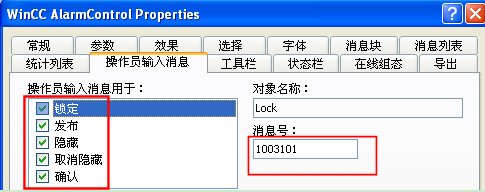
| 成立日期 | 2024年06月21日 | ||
| 主营产品 | 西门子PLC HMI 工业软件 电线电缆 变频器 伺服数控系统 | ||
| 经营范围 | 经营范围包括一般项目:技术服务、技术开发、技术咨询、技术交流、技术转让、技术推广;通用设备修理;专用设备修理;电气设备修理;家用电器安装服务;普通机械设备安装服务;机械电气设备销售;电子专用设备销售;数控机床销售;机械设备销售;电线、电缆经营;电子元器件与机电组件设备销售;电工仪器仪表销售;电力电子元器件销售。 | ||
| 公司简介 | 上海工智达电气技术有限公司成立于2024年,公司下设技术部、销售部、维修部、物流部、等专职部门。公司为自动化控制以及电气传动领域产品销售、技术服务、技术培训以及项目咨询为一体的企业。致力成为行业内优秀的自动化技术服务商。公司定位------做客户贴心的自动化专家,提供全系列,全方位,全周期的自动化产品和技术服务!——定位于自动化领域,突显于专业化水准技术支持------公司拥有完整的技术队伍(各类 ... | ||
- 西门子PLC S7-1200通信模块CM1241通信模块外观参数设定通过STEP7BasicV18,通信模块C... 2024-12-26
- 西门子PLC S7-1200 通信S7-1200家族提供各种各样的通信选项以满足您所有的网络要求。•I-Devi... 2024-12-26
- 西门子PLC S7-1200S7-1200CPU支持安全TCP通信功能。该安全通信使用非对称加密机制,使用... 2024-12-26
- S7-1200 外形及安装 安装简单方便所有的SIMATICS7-1200硬件都具有内置安装夹,能够方便地... 2024-12-26
- 安装 TIA 博途 V17有哪些要求?下面的信息和链接是关于STEP7Professional/Basic和WinCC... 2024-12-08
 6AV6371-1DV18-0AX022,880.00元/套
6AV6371-1DV18-0AX022,880.00元/套
西门子:WinCC/Audit RC V8.0 西门子S200驱动器6SL5610-1BB11-0AF02,297.00元/台
西门子S200驱动器6SL5610-1BB11-0AF02,297.00元/台
西门子:S200驱动器低/中惯量电机 西门子6SL5610-1BB10-8AF0 S200 Basic PN驱动器1,631.00元/件
西门子6SL5610-1BB10-8AF0 S200 Basic PN驱动器1,631.00元/件
西门子:S200驱动器低/中惯量电机 西门子6SL5610-1BB10-4AF0 S200 Basic PN驱动器1,396.00元/台
西门子6SL5610-1BB10-4AF0 S200 Basic PN驱动器1,396.00元/台
西门子:S200驱动器低/中惯量电机 6SL5610-1BB10-2AF01,366.00元/台
6SL5610-1BB10-2AF01,366.00元/台
西门子:S200驱动器低/中惯量电机 6AV6371-1CF08-0AX020,345.00元/套
6AV6371-1CF08-0AX020,345.00元/套
西门子:WinCC V8.0 6AV6381-2BC08-0AV05,619.00元/套
6AV6381-2BC08-0AV05,619.00元/套
西门子:WinCC 系统软件 V8.0运行版 6AV6381-2BD08-0AV08,634.00元/套
6AV6381-2BD08-0AV08,634.00元/套
西门子:WinCC 系统软件 V8.0亚洲版 6AV6381-2BE08-0AV013,448.00元/套
6AV6381-2BE08-0AV013,448.00元/套
西门子:WinCC 系统软件 V8.0亚洲版 6AV6381-2BH08-0AV025,707.00元/套
6AV6381-2BH08-0AV025,707.00元/套
西门子:WinCC 系统软件 V8.0亚洲版






